目錄
最新 NFT 自動生產器使用教學(2025 版)
在這篇文章中,我們將介紹如何使用 NFT 自動生產器來生成您獨特的 NFT。無論您是新手還是有經驗的使用者,這裡都有完整的步驟和範例供您參考。
免費版本下載請至 TG 置頂公告,多點幾下就找得到。新手使用免費版本即可。
如有問題,請洽詢 Steven: 聯絡 Steven
1. 解壓縮與注意事項
下載完檔案後,請解壓縮。檔案應包含以下資料夾與檔案:
- 注意:請勿修改任何資料夾名稱。
- 檔案名稱禁止使用 – 或 #。
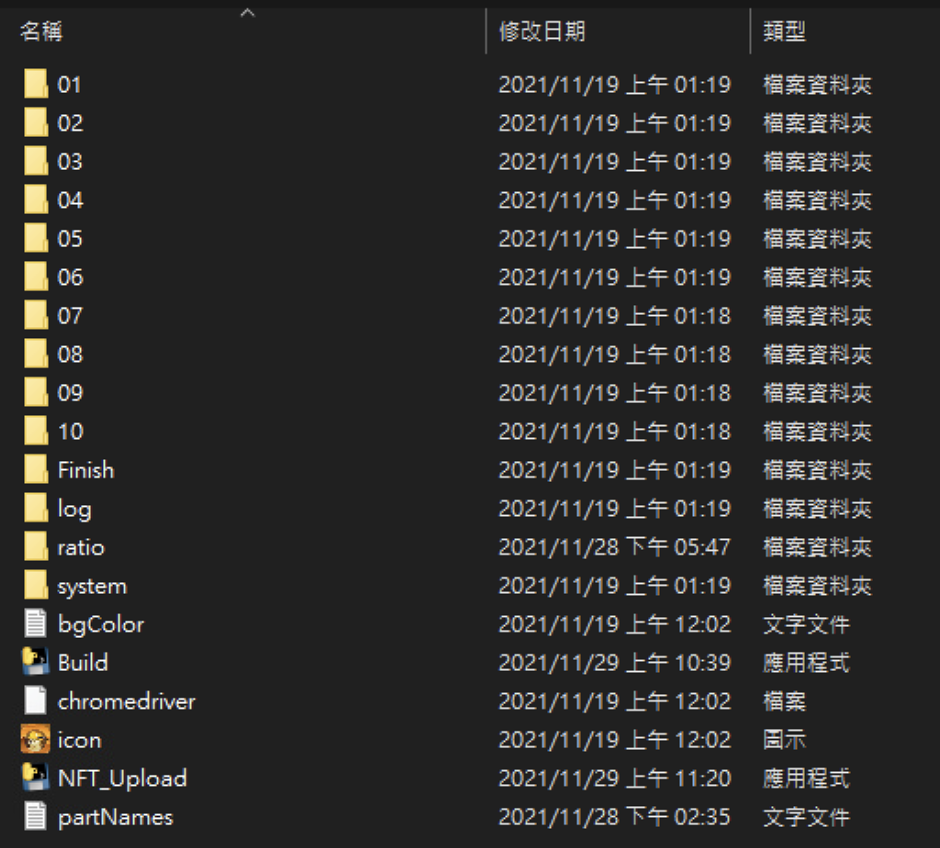
檔案包括:
- Build.exe (NFT 生產器)
- NFT_upload.exe (NFT 上傳器)
- bgColor.txt (設置 NFT 背景顏色,隨機跳色)
- partNames.txt (設置 NFT 部位名稱)
2. 設置部位名稱
部位名稱會顯示在 OpenSea 上的部位上方文字,例如 BODY、CLOTHES 和 DECORATE 等,這些名稱需要您自己設定。
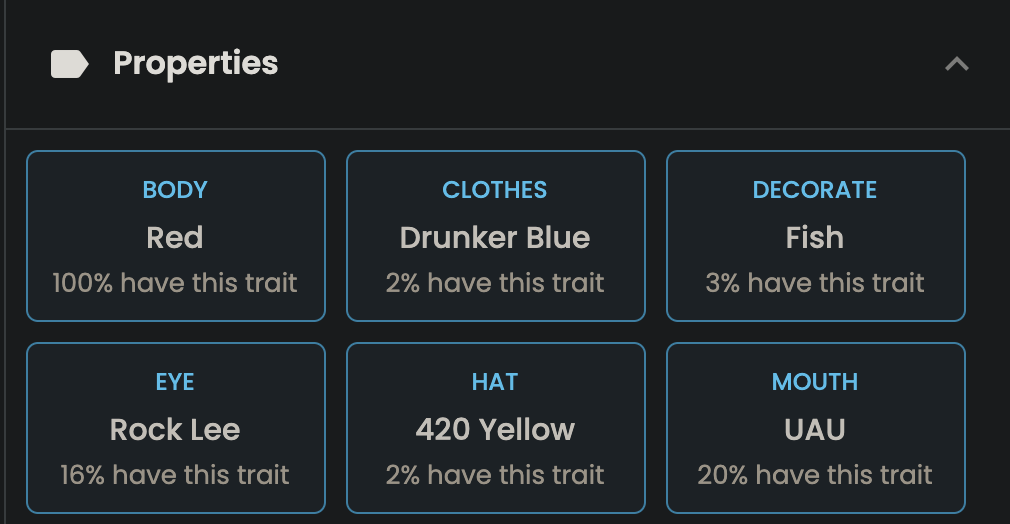
打開 partNames.txt,按照資料夾的順序修改部位名稱。比如:
- test1 對應 01 資料夾
- test2 對應 02 資料夾
資料夾順序從 01 到 10,01 是最底層,建議您依此順序疊加圖片層。
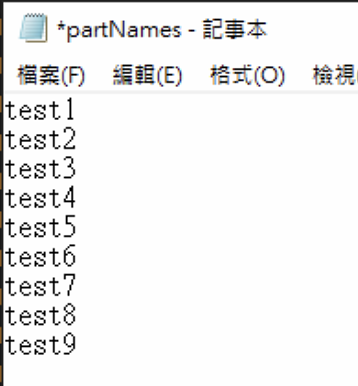
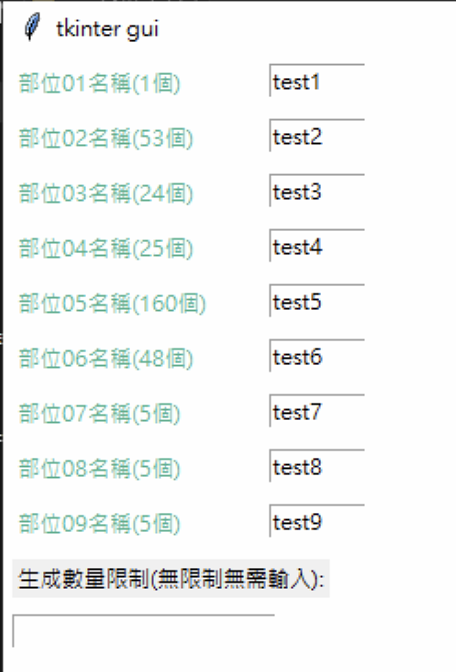
如果您只有五個部位,請刪除多餘的部位名稱,只保留五個部位。開啟程式後,您將看到程式也只會顯示這五個部位。
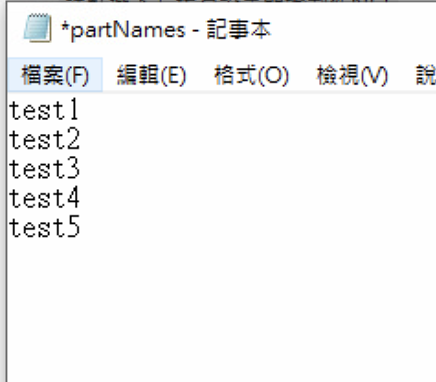
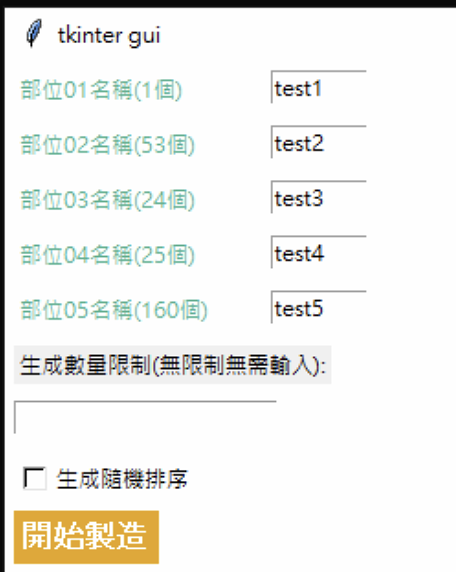
部位取名範例:建議使用英文名稱,因為大部分的 OpenSea 使用者為國外客戶。
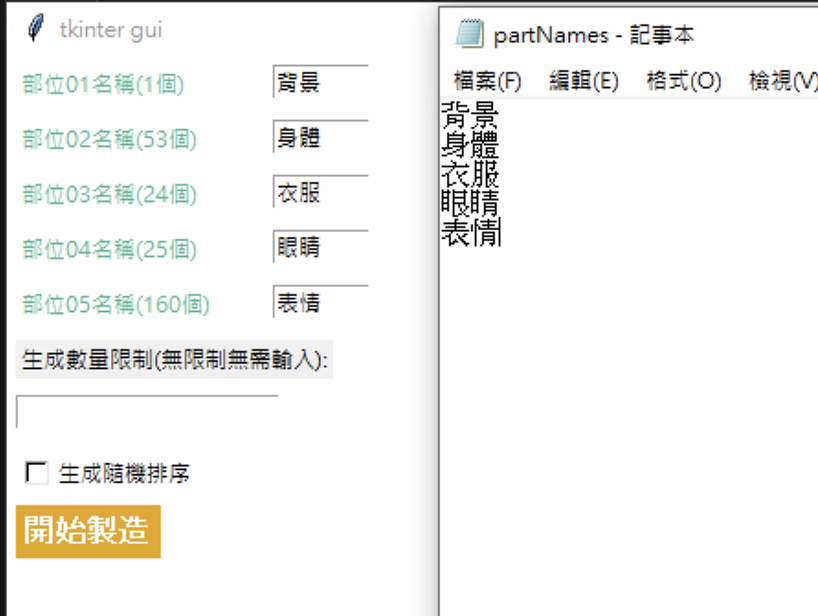
3. 設置數量限制
若您不希望設置數量限制,請保持空白,這樣系統將會生成所有組合。
若您希望生成特定數量的 NFT,例如 10,000 張,請輸入 10000。生產完畢後系統將自動停止。
建議輸出的數量不超過 20,000 張,以避免價值降低。
4. 生成隨機排序
啟用隨機生成,這樣生產出來的 NFT 將不會過於死板,能夠顯得更加多樣化。
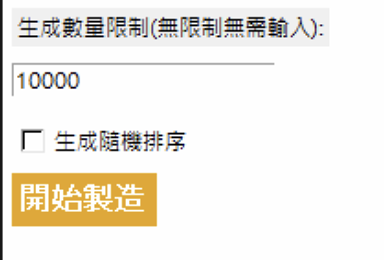
點擊「開始製造」,系統將開始生成 NFT,並會顯示進度提示。所有完成的圖片將存放在 Finish 資料夾內。
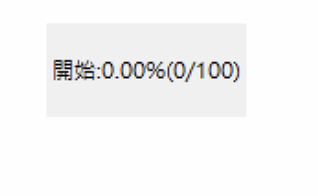
NFT 上傳器說明
1. 創建 OpenSea 收藏
前往 OpenSea,選擇「Create a collection」。
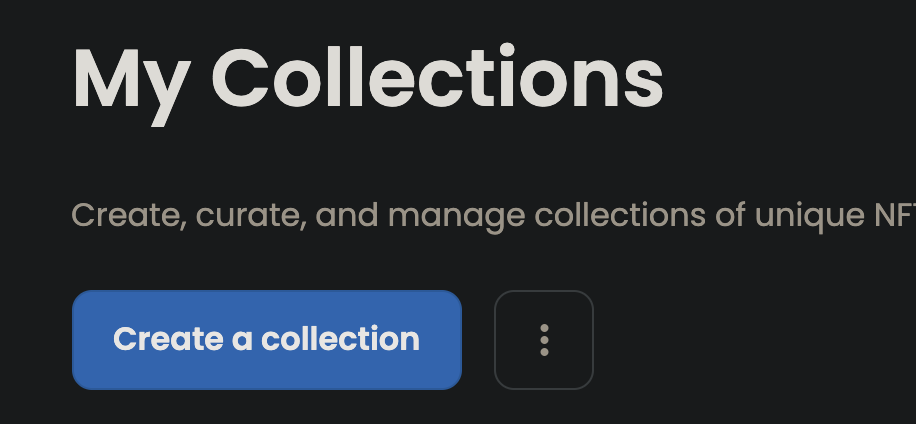
選擇要使用的鏈,請在此選擇。請注意,Polygon 鏈和 ETH 鏈無法互通。
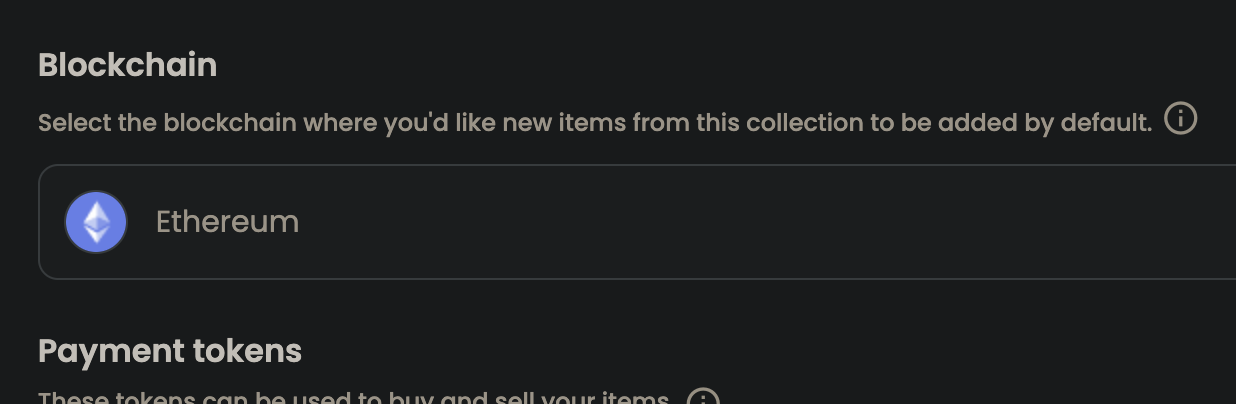
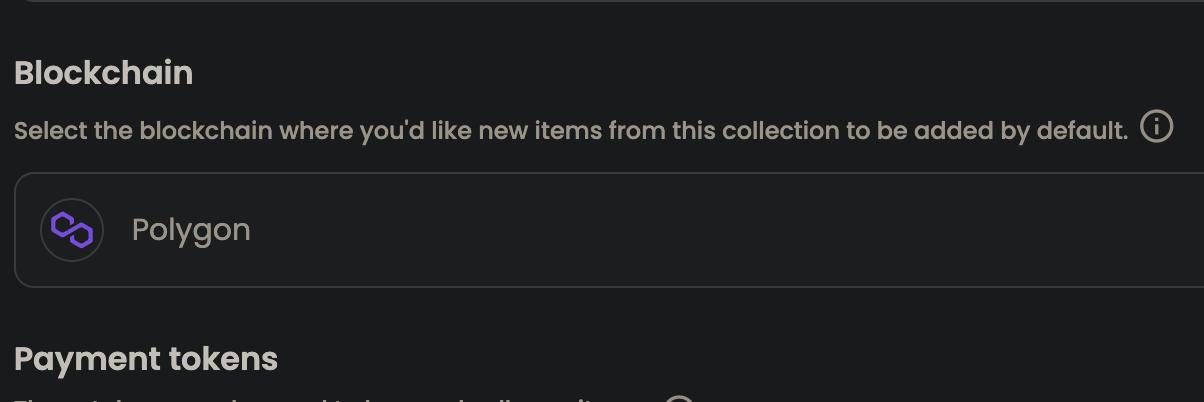
2. 使用 NFT_upload.exe 上傳
- MetaMask 註記詞:輸入您的 MetaMask 註記詞。
- MetaMask 密碼:輸入您的 MetaMask 密碼。
- Collection 名稱:請在 collection 連結後的名稱,例如: red-cats-nft-p。
- NFT 名稱:顯示在 NFT 的名稱,後方的 #0 #1 #2 #3 不用輸入,程式會自動填入。
- External Link:輸入 NFT 的相關連結,請確保格式正確。
- Description:請輸入 NFT 的內容或故事。
- NFT 販售價格 (ETH):請輸入販賣價格,無論是 ETH 鏈還是 Polygon 鏈,都是以 ETH 計算。
- 安全模式:勾選後,程式會停在輸入 MetaMask 註記詞的頁面,請確保輸入正確。
- Polygon 模式:勾選即表示使用 Polygon 模式,未勾選則為 ETH 模式。

上傳紀錄
upload_history.txt 會記錄最後的上傳紀錄。如果中斷或關閉,會紀錄上次最後上傳的 NFT 路徑。若想重新上傳所有,請刪除此檔案。
OpenSea 最近不穩問題
由於 OpenSea 最近熱門,許多人在上傳,造成伺服器不穩。這可能導致以下兩種錯誤回報:
- 上傳超時
- 上傳失敗
建議在早上上傳,以降低遇到問題的機率。
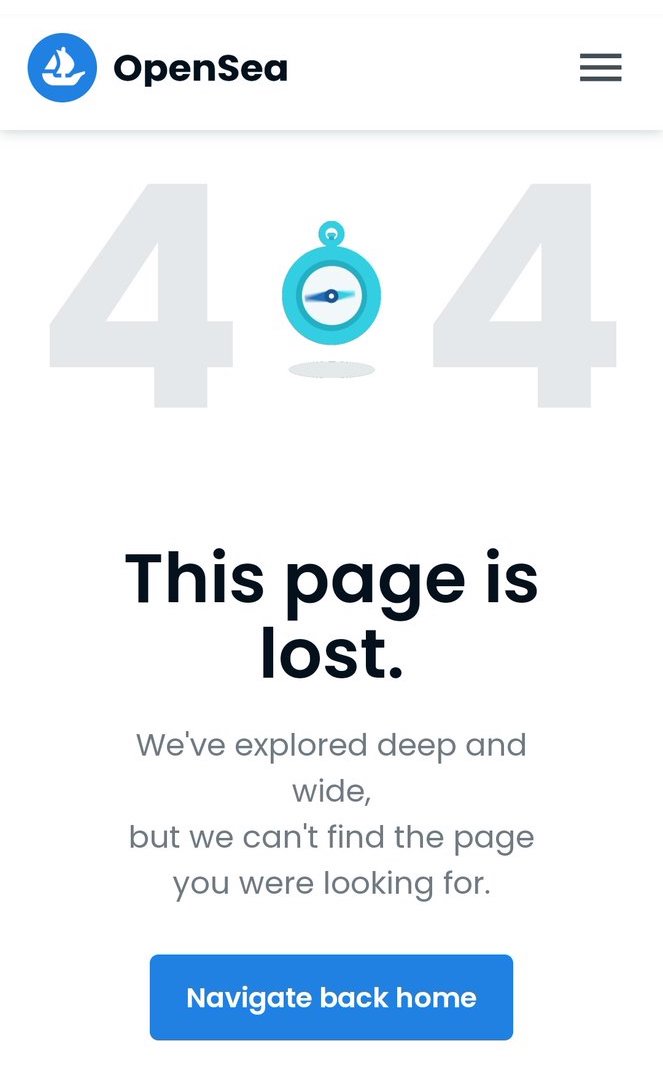
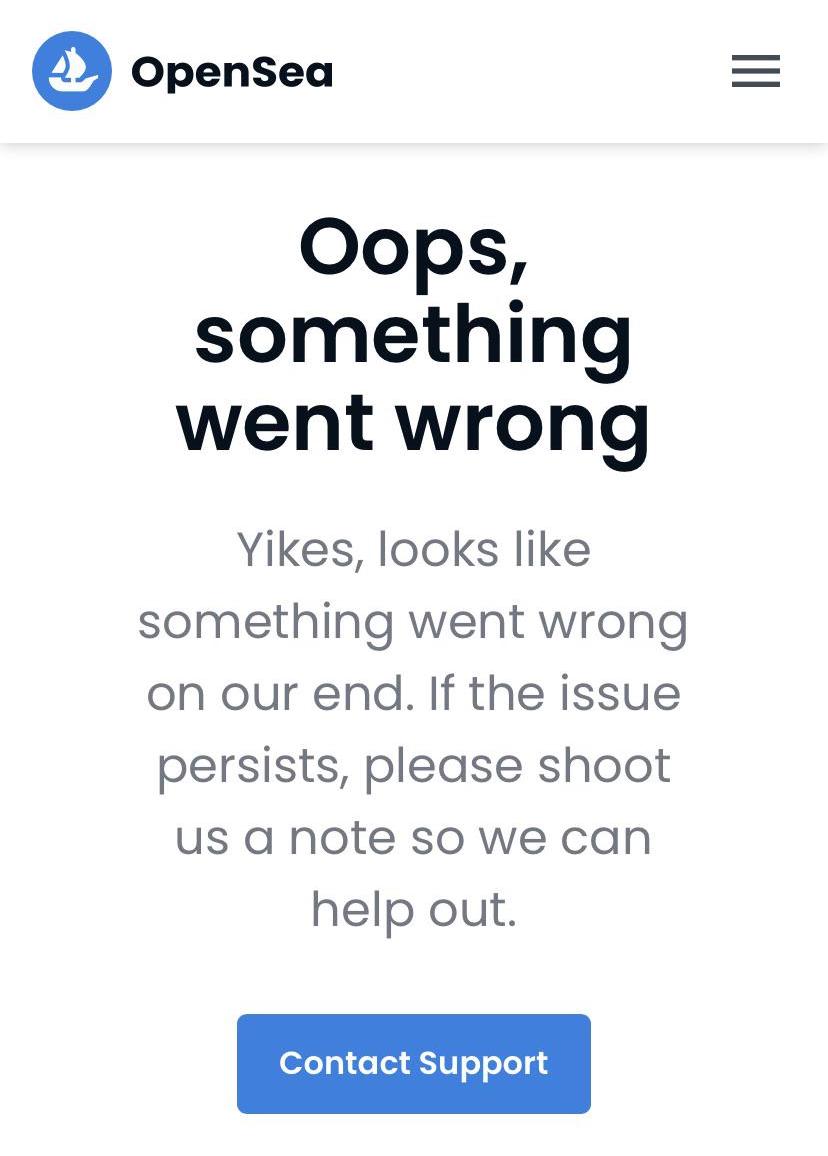
Q&A(常見問題解答)
1. 使用 NFT 自動生產器需要什麼工具?
只需下載 NFT 自動生產器和相關檔案,安裝 MetaMask 錢包即可開始使用。
2. 如何解決上傳失敗的問題?
請檢查您的網絡連接、MetaMask 設定以及 OpenSea 伺服器狀態,必要時再次嘗試上傳。
3. 如何修改已生成的 NFT 部位名稱?
可以通過編輯 partNames.txt 文件來修改部位名稱,然後重新生成 NFT。
—
